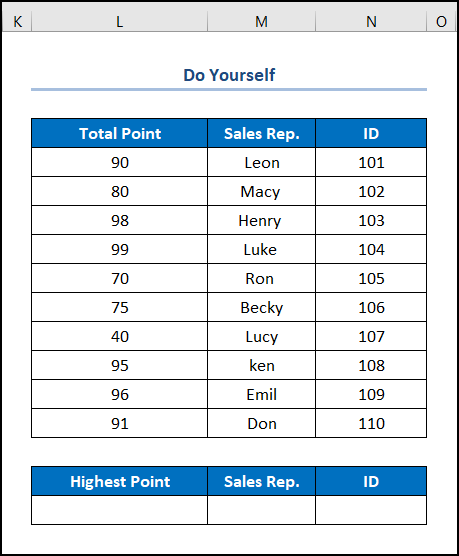Efnisyfirlit
Án efa, VLOOKUP er fjölhæfur og handhægur aðgerð í Excel . Nú, væri það ekki frábært ef við gætum fengið stærsta gildið með VLOOKUP fallinu ? Hljómar flókið, ekki satt? Rangt! Í þessari grein munum við sýna 4 handhægar leiðir til að skila hæsta gildinu með því að nota VLOOKUP aðgerðina í Excel. Að auki munum við einnig læra að fá næsthæsta gildi með VLOOKUP aðgerðinni.
Sækja æfingarvinnubók
Til baka Hæsta gildi með VLOOKUP.xlsx
Inngangur að VLOOKUP aðgerð
Í einföldu máli, VLOOKUP , eða Lóðrétt leit tekur inntak notanda, flettir því upp í Excel vinnublaðinu og skilar jafngildu gildi sem tengist sama inntaki.
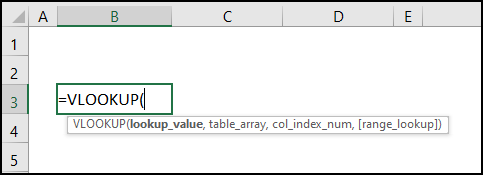
- Aðgerð Markmið:
VLOOKUP fallið leitar að gildi í dálki lengst til vinstri í töflu og skilar síðan gildi í sömu röð úr dálki sem þú tilgreinir.
- Setningafræði:
=VLOOKUP(útlitsgildi,töflufylki,töluvísitölu,[sviðsleit])
- Rökskýring:
| Röksemd | Áskilið/valfrjálst | Skýring |
|---|---|---|
| uppflettingargildi | Áskilið | gildi sem við viljum fletta upp |
| borðfylki | Áskilið | svið frumna sam inntaksgögn |
| col_index_num | Áskiliðvilla. Practice SectionVið höfum útvegað æfingar hluta hægra megin á hverju blaði svo þú getir æft þig. Vinsamlega vertu viss um að gera það sjálfur. NiðurstaðaÍ meginatriðum sýnir þessi grein 4 árangursríkar aðferðir til að ÚTFLÓTA hæsta gildi. Svo lestu alla greinina vandlega og halaðu niður ókeypis vinnubókinni til að æfa þig. Nú vonum við að þér finnist þessi grein gagnleg og ef þú hefur einhverjar frekari fyrirspurnir eða ráðleggingar skaltu ekki hika við að tjá þig hér. Að lokum skaltu fara á ExcelWIKI fyrir margar fleiri greinar eins og þessa. | dálknúmer uppflettingargildis |
| range_lookup | Valfrjálst | TRUE vísar til áætluð samsvörun, FALSE gefur til kynna nákvæma samsvörun |
- Return Parameter:
Return nákvæmt eða áætlað gildi sem samsvarar innsláttargildi notandans.
4 leiðir til að skila hæsta gildinu með því að nota VLOOKUP aðgerðina í Excel
Fyrst og fremst skulum við íhuga gagnasett starfsmannaupplýsinga sem sýnt er í B4:D14 hólfum, sem sýnir Heildarpunktur , Sölufulltrúi og Auðkenni starfsmanna í sömu röð. Af þessu tilefni viljum við skila hæsta gildinu með VLOOKUP fallinu í Excel. Héðan í frá, án frekari tafa, skulum við líta á hverja aðferð með viðeigandi mynd.
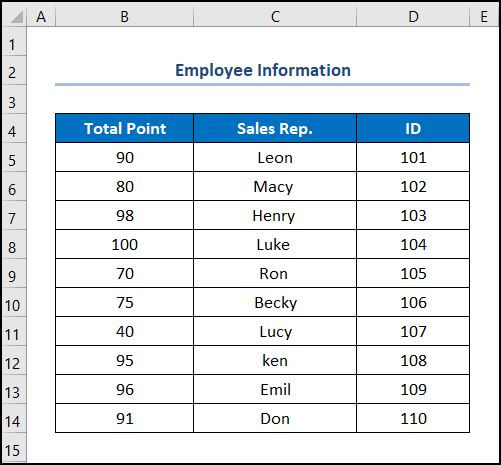
Hér höfum við notað Microsoft Excel 365 útgáfuna; þú mátt nota hvaða útgáfu sem er eftir hentugleika.
1. Skilaðu hæsta gildi í sama vinnublaði
Til að byrja með skulum við sjá hvernig við getum skilað hæsta gildinu í sama vinnublaði með því að nota aðgerðirnar MAX og VLOOKUP . Hér skilar MAX fallið stærsta gildinu á tilteknu bili á meðan VLOOKUP fallið flettir upp og skilar samsvarandi gildi.
📌 Skref :
- Fyrst skaltu fara í B17 reitinn >> sláðu inn formúluna sem gefin erhér að neðan.
=MAX(B5:B14)
Hér vísa B5:B14 frumurnar til “ Heildarpunktur” dálkinn.
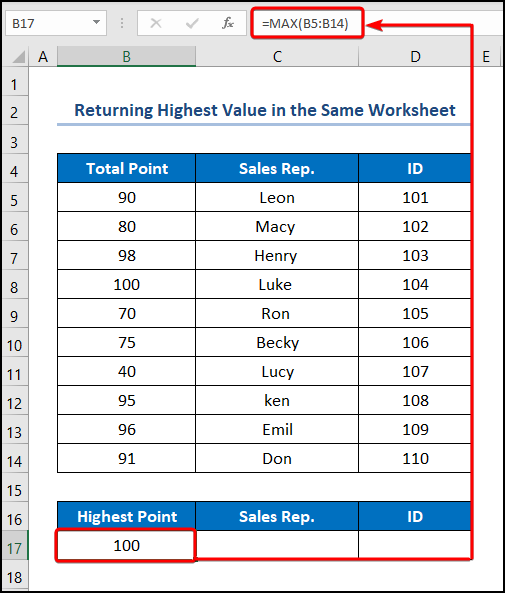
- Næst skaltu fara í C17 reitinn >> sláðu inn tjáninguna hér að neðan.
=VLOOKUP(MAX($B$5:$B$14),B$5:D$14,2,FALSE)
Formúlusundurliðun:
- MAX($B$5:$B$14) → skilar stærsta gildinu í safni gilda. Hér eru $B$5:$B$14 frumur tala1 röksemdin sem táknar “Total Point” dálkinn.
- Framleiðsla → 99
- VLOOKUP(MAX($B$5:$B$14),B$5:D$14,2 ,FALSE) → leitar að gildi í dálki lengst til vinstri í töflu og skilar síðan gildi í sömu röð úr dálki sem þú tilgreinir. Hér er MAX($B$5:$B$14) ( leitargildi rök) varpað frá B$5:D$14 ( table_array rök) fylki. Næst, 2 ( col_index_num viðfang) táknar dálknúmer uppflettigildisins. Að lokum vísar FALSE ( sviðsleit rök) til Nákvæm samsvörun á uppflettingargildinu.
- Úttak → Lúkas
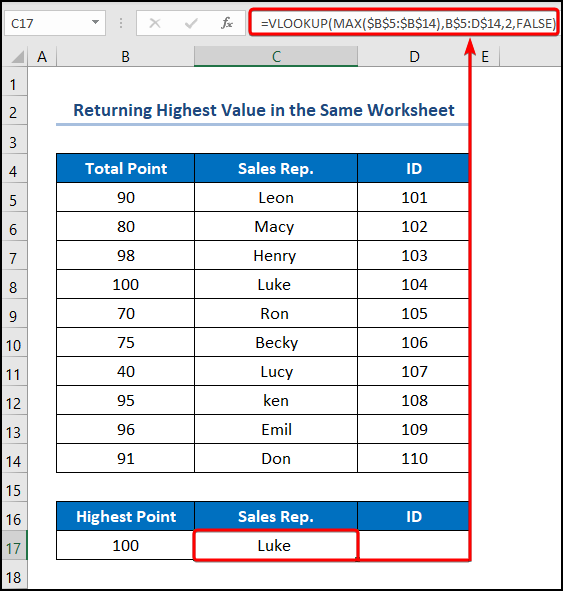
- Að lokum, flettu að D172 fruma> settu inn eftirfarandi jöfnu.
=VLOOKUP(MAX(B5:B14),B5:D14,3,FALSE)
Til dæmis benda B4:B14 frumurnar á „Heildarpunktur“ dálkurinn.
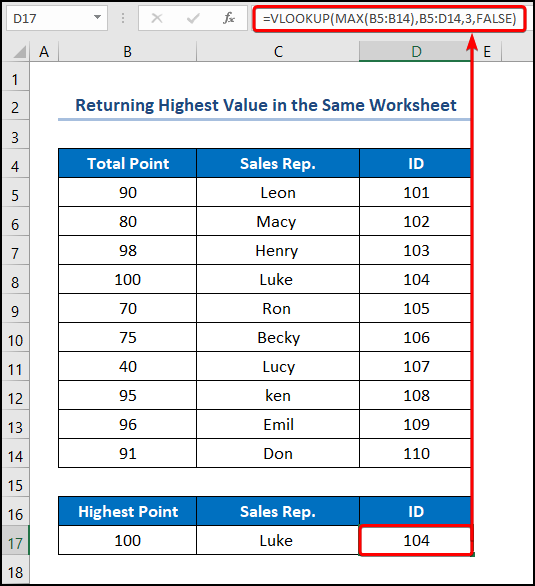
Lesa meira: VLOOKUP Hámark margra gilda (með vali)
2. SækjaHæsta gildi úr öðru vinnublaði
Að öðrum kosti getur VLOOKUP aðgerðin flett upp gildi úr öðru vinnublaði. Svo við skulum sjá það í aðgerð.
📌 Skref :
- Sláðu fyrst inn formúluna sem gefin er hér að neðan í B5 reitinn.
=MAX('Employee Info.'!B5:B14)
Í þessu tilviki er “Upplýsingar starfsmanna.” heiti vinnublaðsins en B5:B14 frumur tákna gagnasafnið.
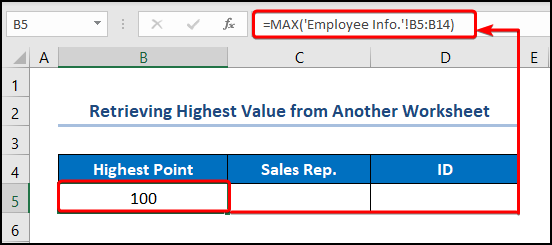
- Í öðru lagi, farðu í aðliggjandi C5 reit >> sláðu inn eftirfarandi jöfnu.
=VLOOKUP(MAX('Employee Info.'!B5:B14),'Employee Info.'!B5:D14,2,FALSE)
Í þessari atburðarás tákna B5:B14 frumurnar gagnasafni og „Upplýsingar starfsmanna.” er heiti vinnublaðsins.
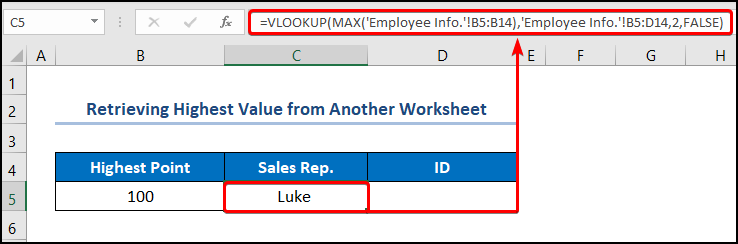
- Í þriðja lagi skaltu halda áfram í D5 klefi >> notaðu VLOOKUP aðgerðina.
=VLOOKUP(MAX('Employee Info.'!B5:B14),'Employee Info.'!B5:D14,3,FALSE)
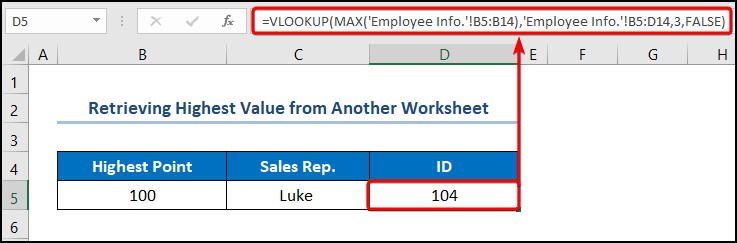
Lesa meira: VLOOKUP hámarksgildi í Excel (með takmörkunum og öðrum valkostum)
Svipaðar lestur
- VLOOKUP virkar ekki (8 ástæður og lausnir)
- Excel LOOKUP vs VLOOKUP: Með 3 dæmum
- INDEX MATCH vs VLOOKUP aðgerð (9 Dæmi)
- Hvers vegna VLOOKUP skilar #N/A þegar samsvörun er til? (5 orsakir og lausnir)
- Excel VLOOKUP til að skila mörgum gildum lóðrétt
3. Sækja hæsta gildi úr mörgum vinnublöðum
Aftur á móti getum við líka skilað hæsta gildinu úr mörgum vinnublöðum með því að nota FLOOKUP aðgerðinni. Í þessum aðstæðum skulum við gera ráð fyrir Starfsmannaupplýsingum fyrir Asíusvæði gagnasett sem sýnir Total Point , Sale Rep og ID í sömu röð.
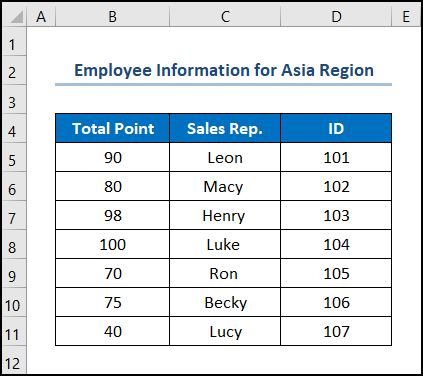
Á sama hátt höfum við Starfsmannaupplýsingar fyrir Evrópusvæði gagnasett.
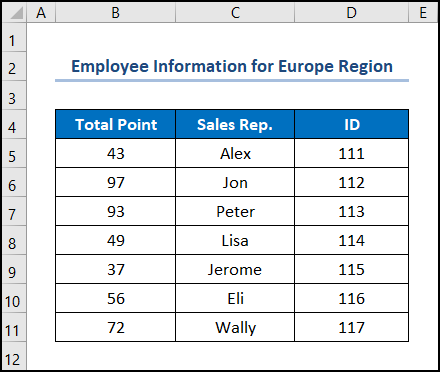
Að lokum, gagnasafn Starfsmannaupplýsingar fyrir Afríkusvæði er tiltækt.
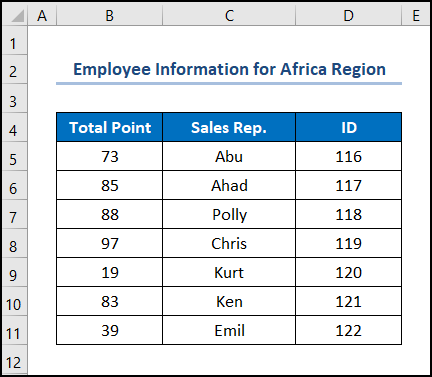
📌 Skref :
- Í fyrsta lagi skaltu fletta að B5 hólfinu >> settu eftirfarandi segð inn í Formúlustikuna .
=MAX(Asia!B5:B11,Europe!B5:B11,Africa!B5:B11)
Hér, B5 :B11 frumur gefa til kynna „Total Point“ dálkinn í “Asíu“ , “Evrópa“ og “Afríku“ vinnublöð.
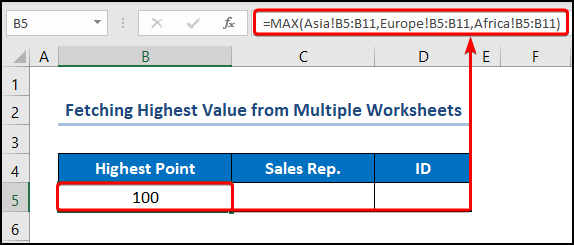
- Sláðu síðan inn tjáninguna hér að neðan í C5 reitinn.
=IFERROR(VLOOKUP(MAX(Asia!B5:B11),Asia!$B$5:$D$11,2,FALSE),IFERROR(VLOOKUP(MAX(Europe!B5:B11),Europe!$B$5:$D$11,2,FALSE),IFERROR(VLOOKUP(MAX(Africa!B5:B11),Africa!$B$5:$D$11,2,FALSE),"NOT FOUND")))
Formúlusundurliðun:
- VLOOKUP(MAX(Asía!B5 :B11),Asía!$B$5:$D$11,2,FALSE) → hér, MAX(Asía!B5:B11) ( uppflettingargildi rök) er varpað frá Asíu!$B$5:$D$11 ( töflufylki rök) í “Asíu” vinnublað. Næst, 2 ( col_index_num viðfang) táknar dálknúmer uppflettigildisins. Að lokum vísar FALSE ( sviðsleit rök) til Nákvæm samsvörun á uppflettingargildinu.
- Framleiðsla →Luke
- VLOOKUP(MAX(Europe!B5:B11),Evrópa!$B$5:$D$11,2,FALSE) → the MAX(Europe!B5:B11) ( útlitsgildi rök) er varpað frá Evrópu!$B$5:$D$11 ( table_array argument) fylki í “Europe” vinnublaðinu.
- Output → Jón
- VLOOKUP(MAX(Africa!B5:B11),Africa!$B$5:$D$11 ,2,FALSE) → hér er MAX(Afríku!B5:B11) ( leitargildi rök) kortlagt frá Afríku! $B$5:$D$11 ( table_array rök) fylki í “Africa” vinnublaðinu.
- Framleiðsla → Chris
- IFERROR(VLOOKUP(MAX(Asía!B5:B11),Asía!$B$5:$ D$11,2,FALSK),IFERROR(VLOOKUP(MAX(Evrópa!B5:B11),Evrópa!$B$5:$D$11,2,FALSE),IFERROR(VLOOKUP(MAX(Afríka!B5:B11),Afríka !$B$5:$D$11,2,FALSE),,”NOT FOUND”))) → verður
- IFERROR((“Luke”, “Jon” ”, “Chris”),,”NOT FOUND”) → IFERROR fallið skilar value_if_error ef villan er með villu og gildi tjáningarinnar sjálfrar að öðru leyti. Hér er (“Luke”, „Jon“, „Chris“) gildi rökin og “NOT FUND“ er gildi_ef_villa rökin. Í þessu tilviki skilar fallið nafninu sem samsvarar “Highest Point” .
- Úttak → Luke
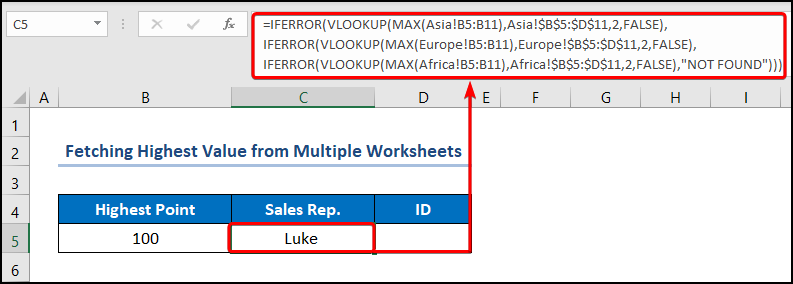
- Á sama hátt, afritaðu og límdu formúluna inn í D5 reitinn til að fá starfsmanninn “ID” sem samsvarar “Luke” sem er “104” .
=IFERROR(VLOOKUP(MAX(Asia!B5:B11),Asia!$B$5:$D$11,3,FALSE),IFERROR(VLOOKUP(MAX(Europe!B5:B11),Europe!$B$5:$D$11,3,FALSE),IFERROR(VLOOKUP(MAX(Africa!B5:B11),Africa!$B$5:$D$11,3,FALSE),"NOT FOUND")))
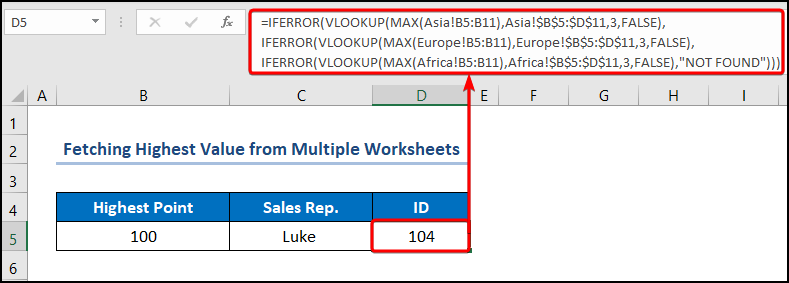
4. Afrakstur hæsta gildi byggt á viðmiðum
Fyrir það fyrsta getum við reiknað út hæsta gildi með VLOOKUP virka byggt á sérstökum forsendum. Hér munum við sameina MAXIFS fallið sem skilar hæsta gildinu samkvæmt viðmiðunum og VLOOKUP fallið, sem sækir samsvarað gildi.
Nú, segjum að , við erum með Sölugögn Stallion Corporation gagnasafnsins sem sýnt er í B4:E17 hólfum, sem sýnir „Employee ID“ , “Employee Name ” , “Laun” og “Aðildardagur“ .
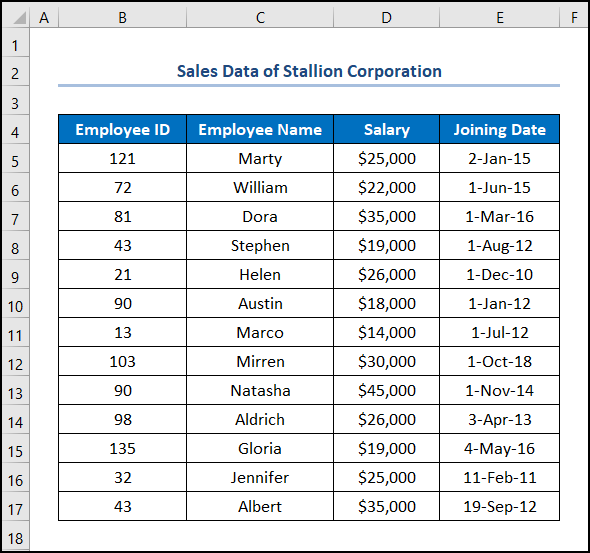
📌 Skref :
- Til að byrja með skaltu halda áfram í D19 reitinn >> sláðu inn formúluna sem gefin er upp hér að neðan.
=VLOOKUP(MAXIFS(B5:B17,D5:D17,">10000"),B5:E17,2,FALSE)
Formúlusundurliðun:
- MAXIFS(B5:B17,D5:D17,">10000″) → skilar hámarksgildi meðal frumna sem eru sértækar samkvæmt tilteknu setti af viðmiðum. Hér er B5:B17 ( max_range rök) þaðan sem gildið er skilað. Næst, D5:D17 ( viðmiðunarsvið rök) þaðan sem gildið sem samsvarar “>10000” ( criteria1 rök) er samsvörun.
- Framleiðsla → 135
- VLOOKUP(MAXIFS(B5:B17,D5:D17,">10000″),B5 :E17,2,FALSE) → verður
- VLOOKUP(135,B5:E17,2,FALSE) → Hér, 135 ( leitargildi rök) er varpað frá B5:E17 ( töflufylki rök) fylki. Næst, 2 ( col_index_num viðfang) táknar dálknúmer uppflettigildisins. Að lokum vísar FALSE ( sviðsleit rök) til Nákvæm samsvörun á uppflettingargildinu.
- Framleiðsla → Gloria
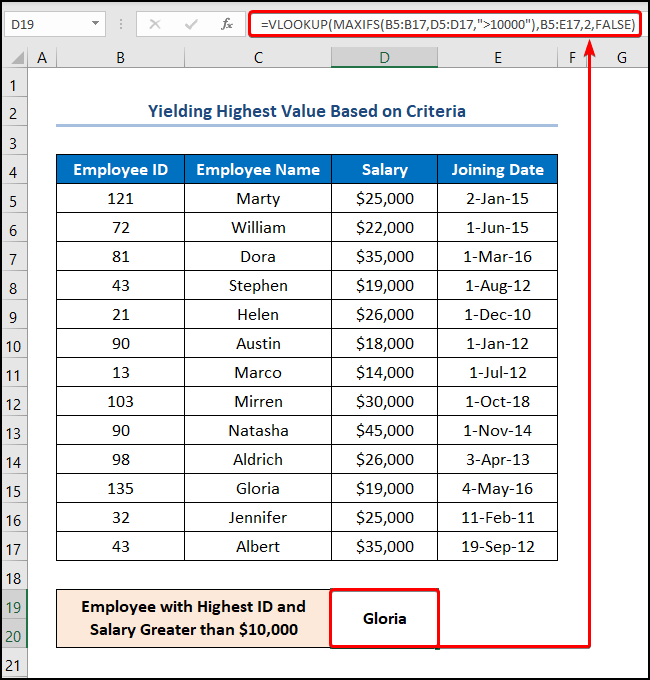
Valkostur við VLOOKUP aðgerð: Notkun INDEX-MATCH formúlu til að fá hæsta gildi
Nú, ef þú vilt ekki nota VLOOKUP aðgerðina af hvaða ástæðu sem er, geturðu notað aðgerðirnar INDEX og MATCH til að skila hæsta gildinu, svo bara fylgdu með.
📌 Skref :
- Í fyrsta lagi skaltu slá inn D19 reitinn og nota eftirfarandi jöfnu.
=INDEX(B5:E17,MATCH(MAX(D5:D17),D5:D17,0),2)
Formúlusundurliðun:
- MAX(D5:D17) → til dæmis, $B$5:$B$14 hólf eru tala1 röksemdin sem táknar „Heildarstig“ dálkinn.
- Framleiðsla → $45.000
- MATCH(MAX(D5:D17),D5:D17,0)→ In þessi formúla, MAX(D5:D17) hólfið bendir á “Laun” af “$45.000” . Næst táknar D5:D17 fylkið sem “Laun” dálkurinn þar sem gildi er samsvarað. Að lokum gefur 0 til kynna Nákvæm samsvörun viðmiðin.
- Framleiðsla →9
- INDEX(B5:E17,MATCH(MAX(D5:D17),D5:D17,0),2) → verður
- INDEX(B5:E17,9,2) → skilar gildi á skurðpunkti línu og dálks á tilteknu bili. Í þessari tjáningu er B5:E17 fylki rökin sem eru einkunnir sem nemendur skora. Næst er 9 row_num röksemdin sem gefur til kynna staðsetningu línunnar. Að lokum, 2 er valfrjáls dálkur_númer röksemdafærslan sem bendir á staðsetningu dálksins.
- Úttak → Natasha
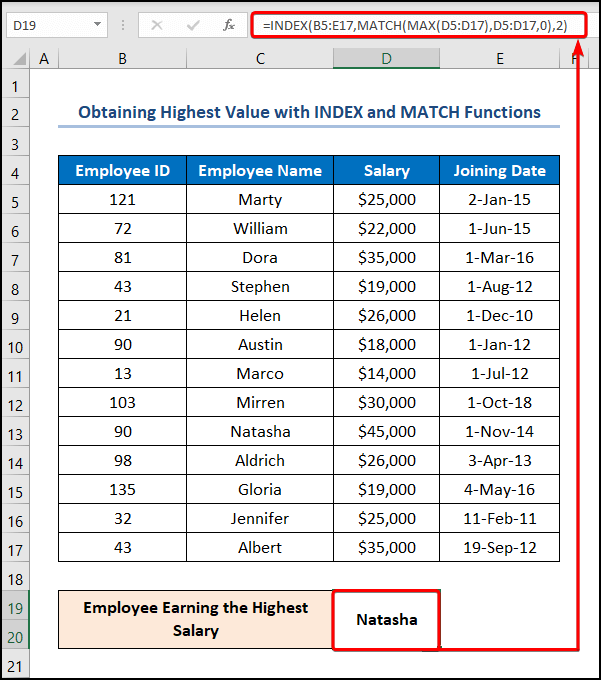
Hvernig á að fá næsthæsta gildi með VLOOKUP
Ennfremur getum við sótt næsthæsta gildið með því að nota VLOOKUP aðgerð. Það er einfalt og auðvelt, svo fylgdu bara skrefunum sem sýnd eru hér að neðan.
📌 Skref :
- Fyrst af öllu, hoppaðu á D19 klefi >> sláðu inn formúluna hér að neðan.
=VLOOKUP(MAX(D5:D17),B5:E17,2,TRUE)
Til dæmis benda D5:D17 frumurnar á “Laun” dálkinn.
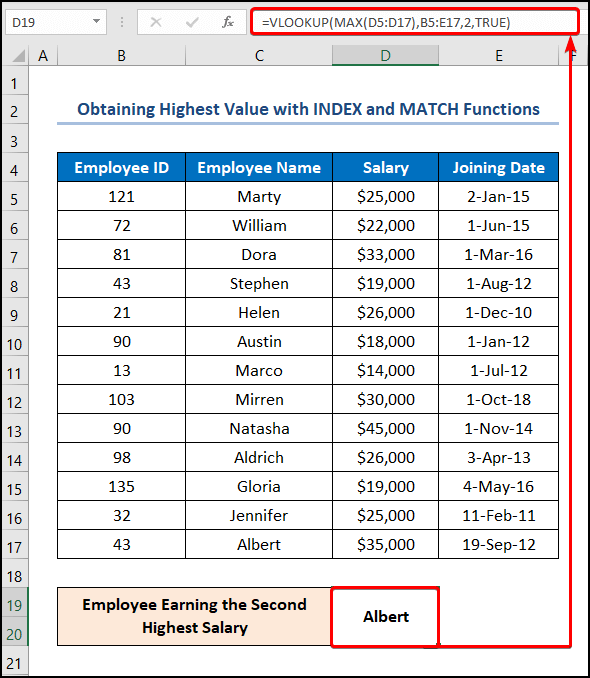
Lesa meira: What Is a Table Array in VLOOKUP? (Útskýrt með dæmum)
Atriði sem þarf að muna
- Í fyrsta lagi leitar VLOOKUP fallið alltaf að gildum frá efsta dálknum lengst til vinstri til hægri sem þýðir að þessi aðgerð „ Aldrei “ leitar að gögnunum til vinstri.
- Í öðru lagi, ef við slærð inn gildi sem er minna en „ 1 “ sem dálkvísitölu, aðgerðin mun skila an